آشنايي با DHCP Server در محدوده خود فرمانروايي كنيد در شماره گذشته نحوه راه اندازي ابتدايي يک DHCP Server را مرور کرديم. در اين شماره نيز با جزييات کنسول DHCP آشنا مي شويم تا بتوانيم مديريت بهتري بر سرور DHCP داشته باشيم.
بعد از راه اندازي يک اسكوپ، تعدادي گزينه در دسترس قرار خواهند گرفت. اما هر کدام از اين گزينه ها چه کارهايي انجام مي دهند؟
Address Pool
در اين بخش همه اسكوپ هاي تعريف شده، به همراه IPهايي استثنا، داده مي شوند. در اين بخش شما اين توانايي را خواهيد داشت که اگر مايل به افزودن يک يا تعدادي IP استثنا بوديد، با راست کليک بر Address Pool و انتخاب گزينه New Exclusion Range يک محدوده (Range) را تعريف کنيد تا DHCP از آن IPها استفاده نكند.
Address Leases
در اين بخش IPهايي که توسط سرور DHCP به کلاينت ها تخصيص يافته، نمايان مي شود. مي توانيد هر کدام که بخواهيد را پاک کنيد.
در شکل بالا تعدادي IP که در اجاره هستند را مشاهده مي کنيد. همان طور که مي بينيد، 10 تا IP اول به صورت خودکار توسط RAS اجاره شده اند.
Reservation
در اين قسمت مي توانيد براي يک کلاينت يک آدرس IP ثابت رزرو کنيد. روي آن راست کليک کنيد و New Reservation را برگزينيد. براي اين کار بايد آدرس Mac کارت شبکه را داشته باشيد که با استفاده از دستور arp –g اين مورد دست يافتني است.
DHCP Option
تنظيماتي که تا اينجا وارد کرده ايم، بيشتر براي کلاينت هاي خاص بودند. در حالت کلي 3 تنظيم مختلف داريم که عبارتند از:
Client Option ،Scope Option و Server Option.
ترتيب اعمال اين تنظيمات هم درست به همين صورتي است که در بالا آمده. يعني اگر تنظيمي مشابه، هم در اسكوپ و هم در سرور، ست شده باشد، تنظيم اسكوپ ارجعيت دارد. بنابراين هر چه تنظيمات جزيي تر باشند، قدرت بالاتري دارند.
Client Option : به جز موارد بالا، Scope و Server Option داراي تنظيماتي يکسان هستند. تنها تفاوت اين دو در اين است که تنظيمات اسكوپ فقط بر اسكوپ جاري اعمال مي شود، اما تنظيمات سرور روي تمامي اسكوپ هاي موجود.
اما اين تنظيمات چه کاري مي کنند؟
اين دو قسمت به واقع داراي اهميت بسيار زيادي هستند. اگر توجه کرده باشيد تا الان ما به کلاينت ها فقط آدرس IP داده ايم.
اما آيا کلاينت ها آدرس DNS GateWay يا WINS نمي خواهند؟ براي تنظيم اين موارد بايد بنا برحسب نيازتان، از Scope و يا Server Option استفاده کنيد.
براي ست کردن اين تنظيمات، در Side bar سمت چپ، روي يکي از دو گزينه Scope Option يا Server Option بنابر نياز خودتان، راست کليک کنيد و گزينه Configure Options را برگزينيد.
Configure Options
در پنجره باز شده، شما تمامي تنظيماتي که مي توانيد به کلاينت هايي که از سرور DHCP شما آدرسIP دريافت کردند را ببينيد. تنظيماتي مانند آدرس DNS ،Gateway ،Time-to-live و خيلي از موارد ديگر که در RFC 2132تعريف شده اند.
مثلا براي ست کردن آدرسDNS، بر DNS Server که شماره آن 006است، کليک کنيد و اطلاعات لازم را وارد کنيد. همان طور که مي بينيد، اين قسمت داراي گزينه هاي زيادي است و شما مي توانيد جزء به جزء تنظيمات کلاينت را تغيير دهيد.
اكنون اجازه دهيد بحث را کمي تخصصي تر کنيم. براي شروع نيز، از همين بخش Scope Option آغاز مي کنيم.
Class: تنظيماتي که در بالا اعمال شد، به تمامي کلاينت هاي موجود در يک اسكوپ اعمال مي شود. اما اگر بخواهيد کلاينت هاي يک اسكوپ نيز تنظيمات متفاوتي را دريافت کنند چه مي کنيد؟
انواع کلاس ها: در اين حالت، بايد اقدام به تعريف کلاس کنيم. در مجموع ما دو کلاس با نام هاي Vendor Class و User Class داريم.
تنظيمات Vendor Class مربوط به فروشندگان سيستم عامل مانند مايکروسافت مي شود و مي توان يک سري از ويژگي ها را در کامپيوترهاي کلاينت به وسيله آن تغيير داد. به صورت پيش فرض، مايکروسافت تعدادي تنظيمات Vendor Classتعريف کرده است. مانند فعال يا غيرفعال کردن NetBIOS بر TCP/IP در کلاينت هايي با سيستم عامل XP و 2000 .
اما نوع ديگر کلاس که به نام User Class شناخته مي شود، بيشتر براي جنبه هاي مديريتي کاربرد دارد و البته بيشترين تاکيد ما نيز بر همين قسمت است. شما مي توانيد به تعداد دلخواه User Class بسازيد، تنظيمات خود را روي آن ست کنيد و در نهايت به کلاينت هايي که مايل هستيد، اعمال کنيد.
براي ساخت يک User Class در کنسولDHCP، روي سرور راست کليک کنيد و Define User Classes را انتخاب کنيد. در پنجره باز شده، روي Add کليک کنيد و نامي را براي کلاس خود در نظر بگيريد. فراموش نکنيد قسمت ASCII را نيز با نام مورد نظرتان پر کنيد.
اعمال تنظيمات روي کلاس:حالا ما يک کلاس جديد ايجاد کرده ايم. براي اين که تنظيم دلخواه خود را بر آن اعمال کنيم، دوباره بر روي Scope Option راست کليک کرده و گزينه Configure Options را برمي گزينيم. در پنجره باز شده، اين بار وارد تب Advanced شده و از قسمت User Class، کلاسي که ايجاد کرده بوديم را انتخاب و سپس تنظيمات مورد نظر را بر آن اعمال مي کنيم.
اعمال کلاس ها به کلاينت ها:براي اين که کلاينت ها از اين تنظيمات استفاده کنند، بايد وارد سيستم هر کلاينت شويم و دستور زير را در محيط CMD اجرا کنيم:
ipconfig /setclassid “NIC Name” Class ID Name
بديهي است که به جاي NIC Name بايد نام کارت شبکه و به جايClass ID Name، نام کلاس مورد نظرمان را وارد کنيم. يکي از مشکلات اساسي استفاده از DHCP اين است که هنگامي که يک کامپيوتر به صورت فيزيکي به شبکه متصل مي شود به صورت خودکار درخواست IP کرده و از هر DHCP فعال در شبکه IP دريافت مي کند. اين اتفاق براي تمامي سيستم هاي مجاز و غيرمجاز رخ مي دهد يعني ممکن است کامپيوترهايي که ما نمي خواهيم، به شبکه ما وصل شوند و IP هم محدوده با شبکه ما را دريافت كنند و اين امر براي مديران شبکه يک ريسک امنيتي است و براي حل آن، يک DLL توسط DHCP Server Team ارائه شده است که مي توانيد آن را روي ويندوز سرور 2003 و 2008 نصب و به کمک آن درخواست هاي ورودي به DHCP که بر مبناي آدرس MAC هستند را فيلتر کنيد.
اين DLL را DHCP Server Callout DLL ناميده اند. توجه داشته باشيد که MAC آدرس يا همان Media Access Control يک مشخصه يکتا براي هر کارت شبکه است و مثلا به شکل
02-00-54-55-4-01 -E بيان مي شود که اعداد در مبناي هگزادسيمال هستند.
مکانيزم عملکرد:هنگامي که کامپيوتر براي اتصال به شبکه تلاش مي کند، نخست مي كوشد يک آدرس IP از هر DHCP فعال دريافت كند.
سپس DHCP Server Callout DLL نصب شده ربروي سرور چک مي کند که آيا آدرس MAC اين Device در فهرست آدرس هاي MAC کامپيوترهاي شبکه که توسط مدير شبکه ايجاد شده، قرار دارد يا نه؟ اگر بود که IP آدرس خود را دريافت مي کند وگرنه درخواست آن توسط سرور ناديده گرفته مي شود. فيلترينگ مبتني بر MAC آدرس به مديران شبکه اين امکان را مي دهد تا اطمينان حاصل کنند که فقط سيستم هاي مجاز قادر به دريافت IP و اتصال به شبکه هستند.
گرفتن نسخه پشتيبان از DHCP Server
تهيه نسخه پشتيبان از سرويس هاي مهمي چون Active Directory ،DNS و DHCP به خاطر نوع اطلاعاتي که ذخيره مي کنند، اهميتي بسيار دارد. سرورDHCP به دليل ذخيره اطلاعات مهمي مانند scopes ،reservations ،leases و registry keys مهم است. هر چند ويندوز به صورت پيش فرض هر 60دقيقه، يک نسخه پشتيبان از آن تهيه مي کند و در آدرس system32/dhcpذخيره مي کند، اما كاربر به هر دليلي ممکن است بخواهد خودش اين كار را انجام دهد. براي اين کار فرمان زير را انجام دهيد:
netsh »dhcp » server» backup c:\dhcpbackup
با اين کار در پوشه dhcpbackup يک فايل با نام DhchCfg ايجاد مي شود که شامل تنظيمات رجيستري است و پوشه اي به نام new نيز ايجاد مي شود که پايگاه داده DHCP در آن با پسوند mdb ذخيره خواهد شد.